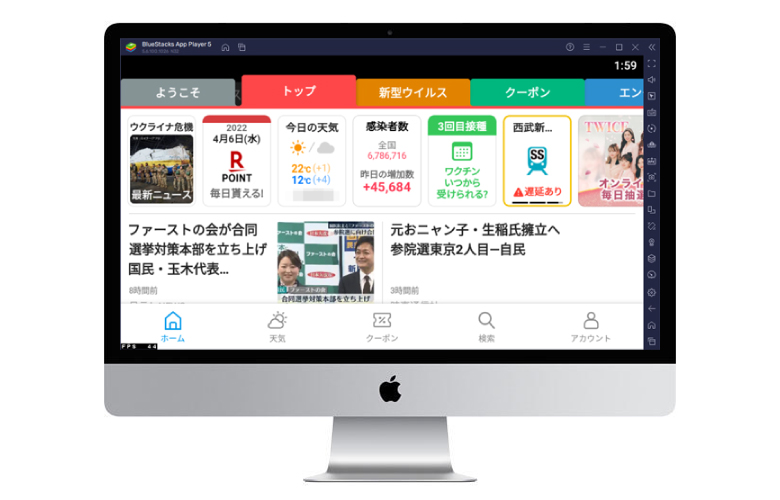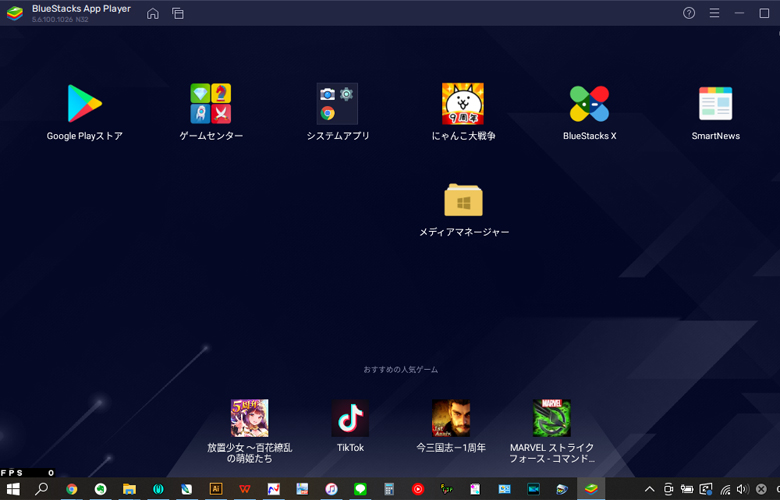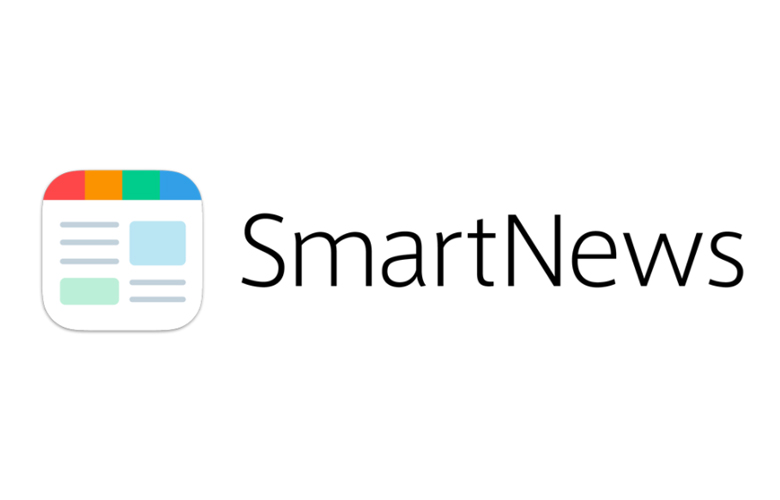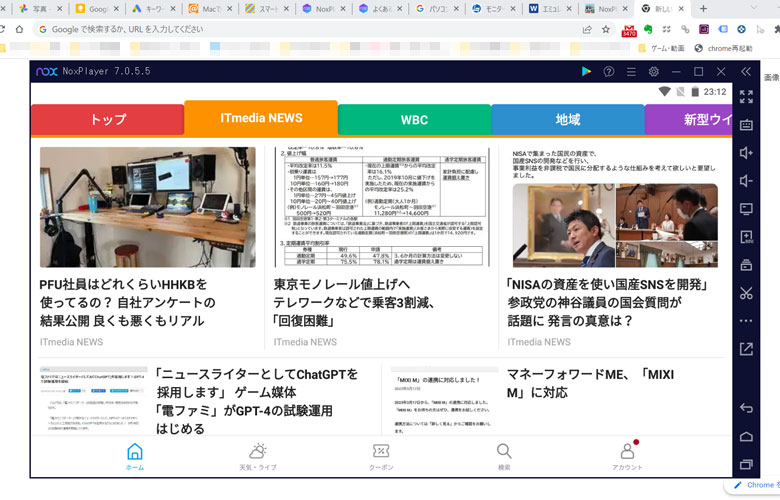
累計ダウンロード数5,000万以上の人気ニュースアプリのスマートニュース。国内はもちろん世界中で「いま!」起きていることや、自分自身に興味のある記事を膨大なコンテンツからチャンネル登録してストレスフリーでスラスラ読むことができます。しかも無料で。スマホやタブレット端末にすでにインストールされている方も多いかと思います。
ここで気になる人にはすごく気になるスマートニュースのweb版。
中には、Google chrome・Edge・safari(mac)・firefox等のブラウザを用いて、デスクトップPC(web版)の大画面でお気に入りのニュースプリ、スマートニュースを読みたいという人もおられると思います。
スマートニュースをweb版を使用したい!!解決する2つの方法
2013年3月にリリースされたスマートニュース。気づけばスマートニュース誕生10周年です。この記事をまとめているのは、ちょうど2023年3月でたまたま10周年というおめでたい時期とかぶりました。
話が脱線しましたが、スマートニュースはリリースより10年、ユーザーが使いやすいように進化し続けてきました。中でもモバイルニュースアプリの掲載媒体・掲載記事数は他のアプリと比較すると群を抜いています。冒頭でもお伝えした通り、すでにダウンロード数はすでに累計5,000万回を突破しています。
そんなスマートニュースですので、当然多くのユーザーが求めるweb版もあります・・・・と言いたいのですが、実は2023年3月現在スマートニュースの公式なweb版は存在しません。多くのスマートニュースユーザーが求めている機能なので今後のアップデートに期待したいところです。
ただスマートニュース側からの公式にリリースされているweb版は2023年3月時点では存在しませんが、以下の2つのことは可能です。
- スマートニュースの記事をWeb(デスクトップブラウザ)で共有する
- NoxPlayerでスマートニュースをデスクトップで動かす!(macでも可能)
スマートニュースの記事をWeb(デスクトップブラウザ)で共有する
スマートニュースの記事をアプリ外のwebブラウザで共有することは簡単に可能です。目的にもよりますが、スマートニュースの記事を「大画面で読みたい!」を叶えるだけならこの方法で解決できます。
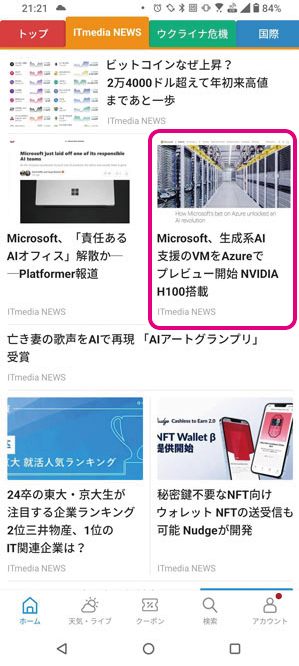
まずはスマートニュースで共有したい記事を長押しします。すると「tweeter」「Facebook」「LINE」「pocket」「メール」「共有」「URL」「ブラウザ」等の共有項目が表示されます。
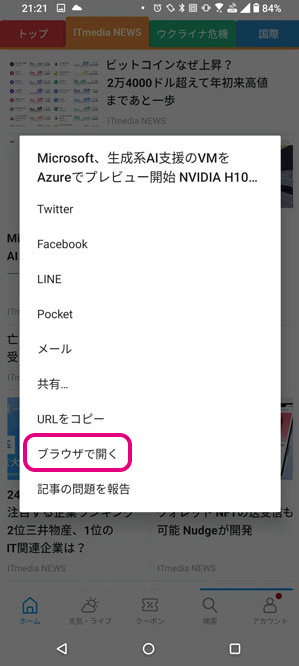
次に、共有したい項目を選択します。今回はせっかく「ブラウザ」があるので、ブラウザを選択してみます。
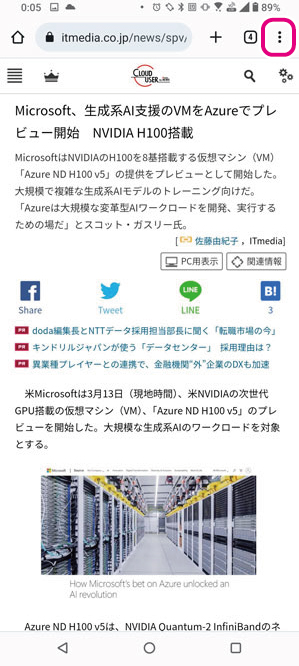
すると端末のデフォルト設定にしているwebブラウザでスマートニュースの記事を開くことができます・・・がこのままだと、多少レイアウトが変わっただけで、スマートニュースで記事を読んでいるのとあまり違いはありませんね。
この時Google chromeを使用している場合は、現在開いているページをPC等の端末と簡単に共有することができます。画面右上のchromeの設定ボタンからメニューを開きます。
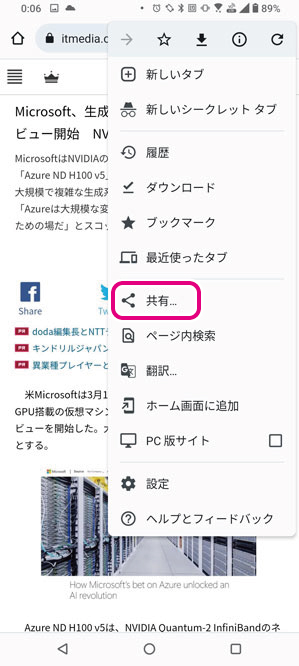
メニューの中から共有を選択します。
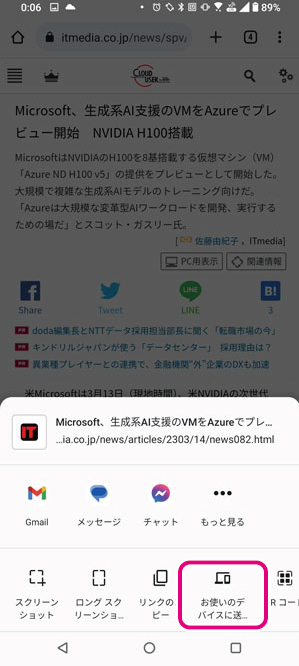
最後に画面下にある《お使いのデバイスに送信》すれば、瞬時に同じGoogleアカウントのGoogle chromeにページが送信されます。
この方法であればWindows・Mac関係なくスマートニュースの記事をPC等のwebブラウザで読むことができます。
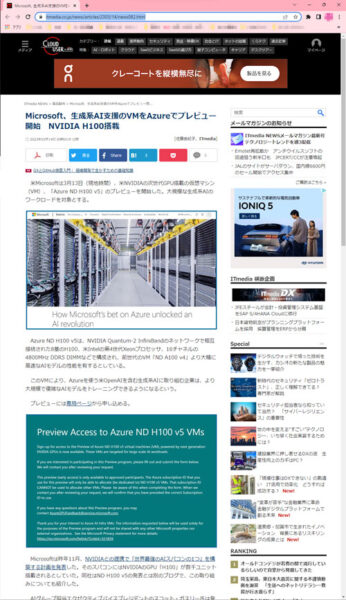
・・・が、多くの方が望んでいるのは、これとは違うと思います。1つ1つの記事をデスクトップで共有するのはとても手間ですね。次は、スマートニュースのアプリ自体をデスクトップPCで動かく方法を紹介していきます。
NoxPlayerでスマートニュースをデスクトップ(macも可)で動かす!(web版ではない)
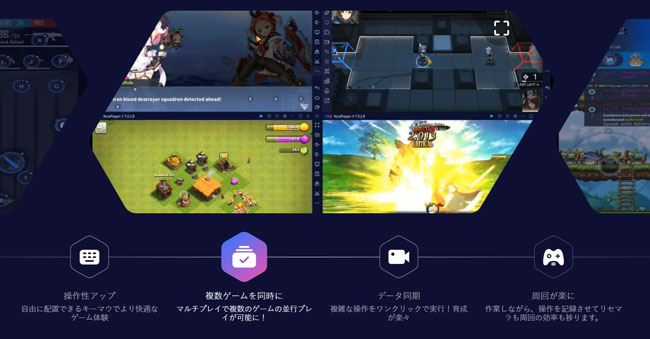
NoxPlayerはデスクトップ(Windows・Mac)でスマホアプリを動かせるソフトウェアとなります。「デスクトップPCにAndroidスマホをいれる」と考えるとイメージしやすいでしょうか?Androidアプリにもよりますが、ほとんどのAndroidアプリを動作させることができます。もちろんスマートニュース記事もPCの大画面で読むことが可能です。
では、ここからは、スマートニュースをPCの大画面で読むための手順について確認していきたいと思います。難しい設定は何もないので、誰でも簡単に使えることができます。
問題があるとしたら、パソコン自体のスペックです。NoxPlayerはAndroidアプリをPC上で動かせるとても便利なソフトウェアですが、そのぶんそれなりのパソコンスペックを要求されてしまいます。とくにグラフィックが映画のように綺麗なゲーム(アプリ)はパソコンのスペックが高くないとまともにゲームを楽しむことが出来ない可能性があります。
ですが、今回はテキストベースのスマートニュースなので、RAMが4GB以上あればとりあえず問題はないでしょう。ということで、最初にWindowsでNoxPlayerを動かすためのパソコンスペックについてまとめておきます。
| 必要動作環境 | 推奨動作環境 | |
| OS | Microsoft Windows 7以上 | Microsoft Windows 8/10 |
| プロセッサー | Intel Pentium G5600以上 AMD athlon X4 880K以上 | Intel あるいは AMDプロセッサ CPUコア数8個 |
| RAM | RAM 4GB以上 | RAM 8GB以上 |
| HDD | 10GB以上 | 10GB以上 |
| グラフィック ドライバー | Opengl+ 3.2以上 | 4.3以上 |
比較的新しいパソコンであれば、必要・推奨どちらの動作環境もクリアできるかと思います。ただし繰り返しになりますが、推奨動作環境をクリアしていても重いアプリの動作は重くなることがあります。
手順-1 NoxPlayerのダウンロードとインストール
NoxPlayerは下記のリンク先からダウンロードすることができます。
NoxPlayer(ノックスプレイヤー)がスマホゲームをPCでプレイするためのおすすめのAndroidエミュレーターです。X86やAMDにも対応しており、最高の互換性と安定性、高機能を兼ね備えたNoxPlayerが高解像度グラフィックスや快適なプレイ体験をご提供しています。ぜひ軽いAndroid9をベースとする、高い安全性と機能性を兼ね備えたNoxPlayerを使ぅて、スマホの倍以上の高品質でPCでスマホゲームをプレイしてみてください
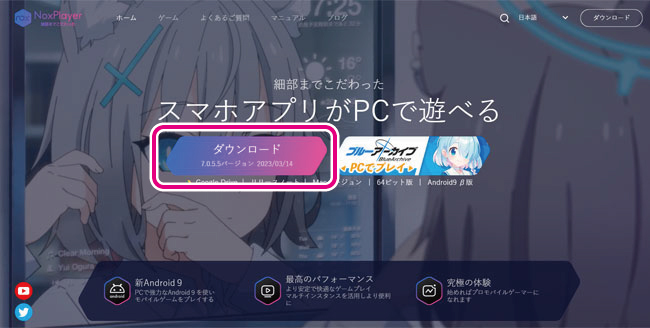
NoxPlayerの公式サイトからNoxPlayerの最新版をダウンロードします。この時かならずNoxPlayerは公式サイトからダウンロードするようにしてください。発行元が不明な二次配布されているNoxPlayerは《ウイルス》《ワーム》《トロイの木馬》等のマルウェアに侵されている可能性があるので注意しましょう。
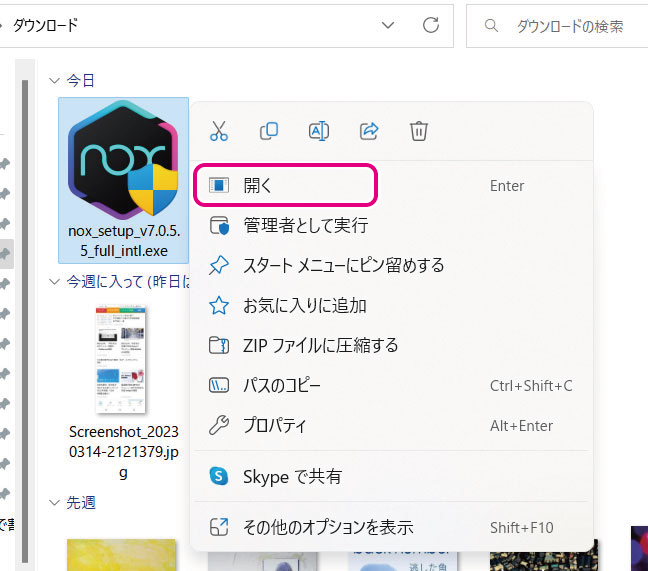
ダウンロードしたnox_setupを開いてインストールに進みます。
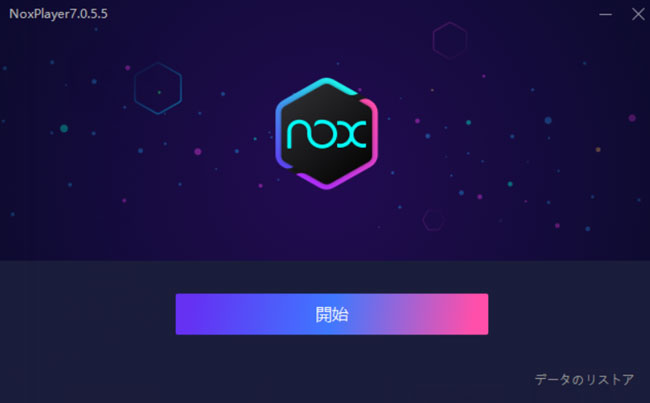
インストールを終えたら《開始》を選択します。
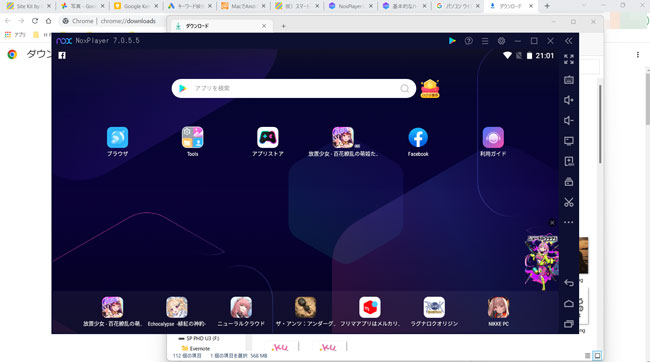
これでWindowsやMacの大画面デスクトップでスマートニュースを読む準備が整いました。
手順-2 Googleアカウントの設定
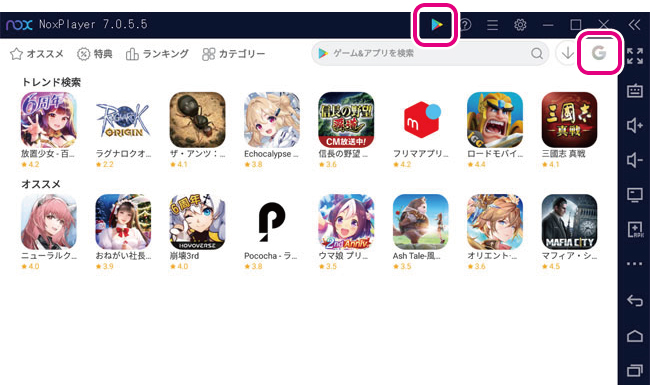
NoxPlayer上部の《プレイストア》⇒Gマークの《マイアカウント》ページを開きます。
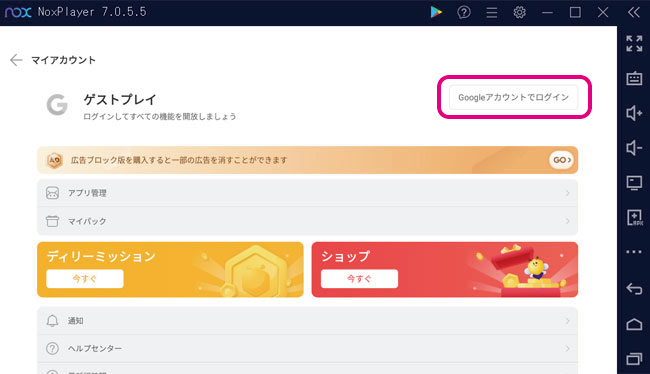
マイアカウントページを開いたら、画面右上の《Googleアカウントでログイン》を選択して、Googleにログインします。

NoxPlayer用に新規でGoogleアカウントを作成する場合は、画面下の《アカウントを作成》から新規でGoogleアカウントを作成することも可能です。後は画面の指示に従って操作していくとGoogleにログイン完了です。
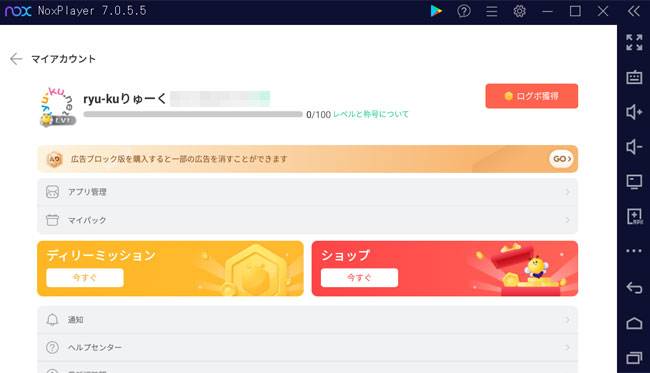
手順-3 スマートニュースをNoxPlayerにインストール
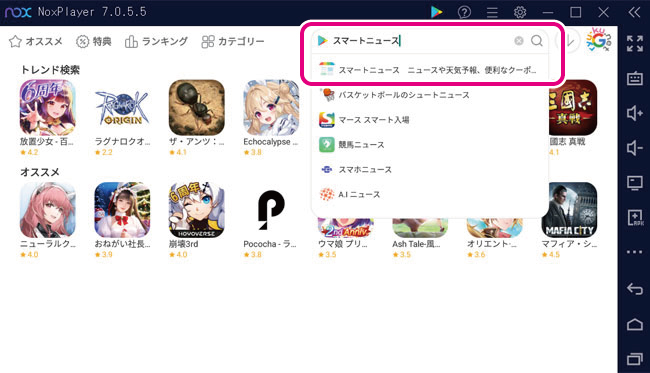
アプリストア内の検索窓に《スマートニュース》と入れて、《スマートニュース》を選択して《インストール》⇒《開く》。これでインストール完了です。簡単ですね。
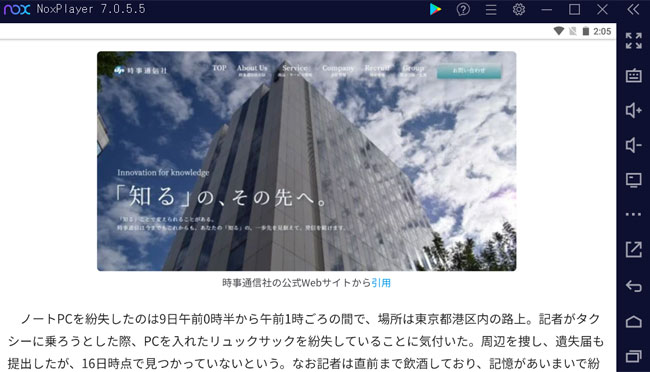
上の画像はデスクトップPCにスマートニュースの記事を広げた状態です。画面に対して表示が大きすぎてバランスがとても悪いですね。アイキャッチを含めると本文は3行しか入っていませんね。次は、もう少しスマートニュースの記事を読みやすいようにNoxPlayerの設定をさわっていきたいと思います。
手順-4 スマートニュースを読みやすいようにNoxPlayerをカスタマイズ
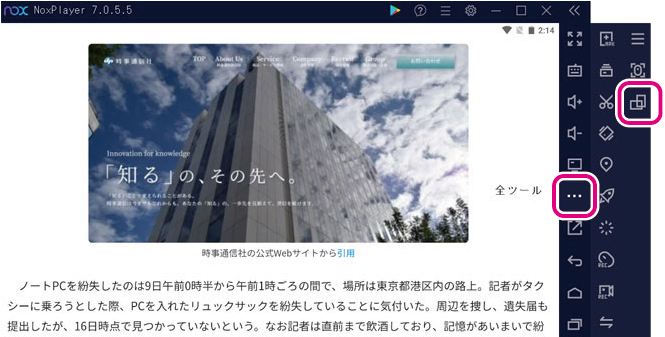
まずは、画面を縦向けにしてみます。スマートニュースは元々スマートフォン向けに開発されたアプリなので、横向きよりも縦向きの方が圧倒的に読みやすくなります。画面の回転は、右ツールバーの《・・・》から全ツールを開くと、一番最後に表示されるアイコンを選択することで可能です。
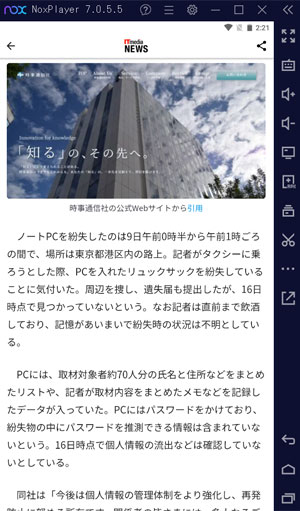
どうでしょうか?かなり読みやすくなったのではないでしょうか?画像が縮小表示されているため、あまり違和感がないかもしれませんが、デスクトップPCのモニターだと、まだまだ文字が大きく実はバランスが悪いです。なのでもう少し調整していきたいと思います。
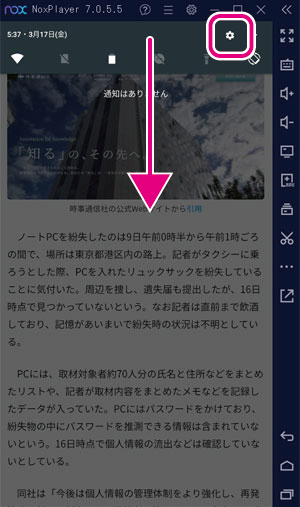
次はAndroidの設定を変更します。NoxPlayerの設定ばかりにどうしても目が行ってしまいますが、NoxPlayerは疑似Android端末です。Androidの設定ももちろん調整することができます。
普段Android端末を触っている方なら簡単な設定です。まずステータスバーを下にスワイプしてAndroidの設定を開きます。
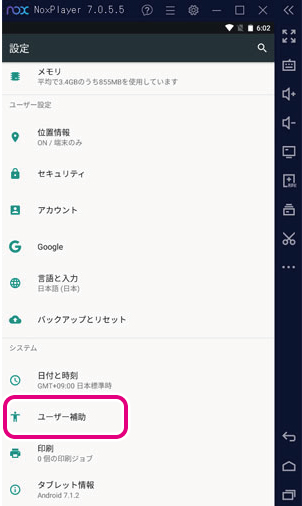
設定画面を開いたら、画面を下にスクロールしてユーザ補助を開きます。
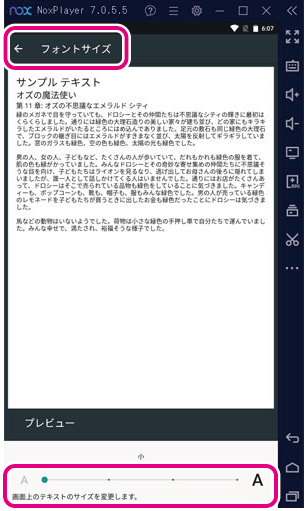
後は、フォントサイズを選択してテキストサイズを《小》にすれば設定完了です。
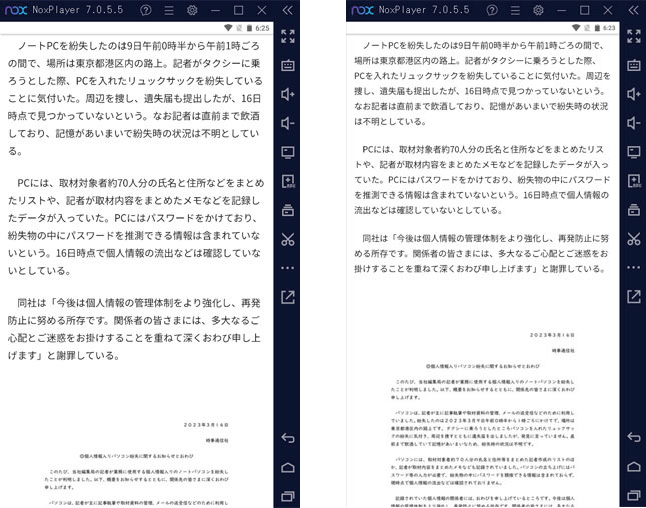
並べてみるとこんな感じです。左はデフォルトで、右側は文字サイズを小さくしたものです。文字サイズを小さくすることで、ディスプレイ上に表示される情報が増え、大画面のデスクトップPCの場合かなり見やすくなります。
他のAndroidエミュレーター(BlueStacks)を使用した方法は下記の記事で紹介しているので、良ければ参考にしてみてください。
スマートニュース(SmartNews)はニュースアプリダウンロード数NO.1の実績があるの超人気アプリです。自分の興味のあるジャンルを優先的に表示させたり、オフライン状態でもニュースが閲覧できたりと、とても使い勝手が良い …
まとめ-スマートニュースのweb版!?【Windows11やMac デスクトップPCでスマートニュースを開く方法!】
いかがだったでしょうか?今回はスマートニュースのweb版!?【Windows11やMac デスクトップPCでスマートニュースを開く方法!】についてまとめさせていただきました。web版ではありませんが、ここで紹介している方法でやりたいことを解決できる方は多いのではないのでしょうか?
ここでは、NoxPlayerの使い方の詳細は省きますが、NoxPlayerの力は本来、ゲームアプリで発揮されるので、興味のある方は是非NoxPlayerでゲームアプリをプレイしてみてください。カスタマイズも豊富なのでNoxPlayerになれてしまうと、スマホでのプレイよりかなり効率があがります。
ただし、機能が充実しすぎているため、ゲームバランスが崩壊するものもあり、アプリゲーム運営側はNoxPlayerを含むエミュレーターでのプレイを禁止しているものも多いですし、システム側でプレイできないようにしているケースもあります。
特に対人プレイ機能があるアプリでは公平性を高める為、厳しく管理されている傾向があります。NoxPlayerでゲームをする場合は、規約をよく確認してから遊ぶようにしましょう。